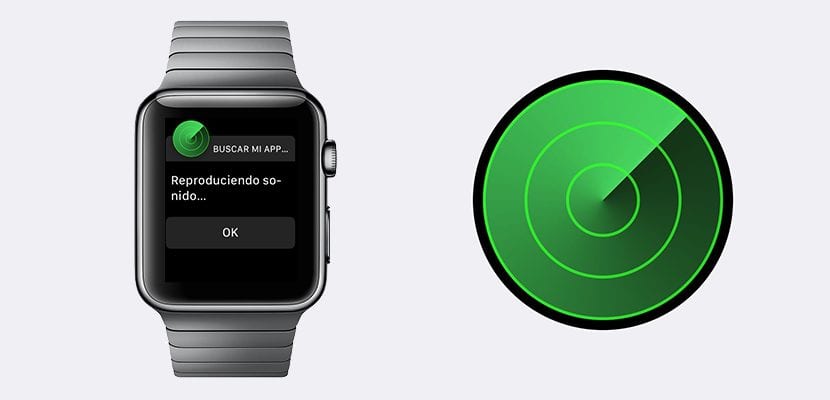
Apple ha encontrado un verdadero filón en el tema de las correas para el Apple Watch, y actualmente os ofrece un gran número de ellas en la Apple Store. Pero además, fuera de ella, y a unos precios muy económicos podemos aunque en ocasiones la calidad puede dejar un poco que desear. Ahora que nos encontramos en pleno verano, lo más probable es el que nos quitemos en más de una ocasión el Apple Watch, sobre todo cuando hace mucho calor y cualquier objeto que tengamos en las muñecas nos molesta. Si es tu caso y en ocasiones no recuerdas donde has dejado tu Apple Watch, en este artículo os vamos a mostrar como podemos encontrarlo con la aplicación Buscar mi iPhone.
Desde el lanzamiento de la aplicación Buscar mi iPhone, con esta app podemos encontrar prácticamente cualquier dispositivo que se encuentre asociado a nuestra cuenta, desde un iPad, pasado por el iPod, un Mac, hasta los AirPods y por supuesto el iPhone. De momento, Apple no nos ofrece la oportunidad de poder encontrar el Apple Pencil dentro de esta función, obviamente debido a sus limitaciones. A continuación os mostramos cómo podemos encontrar fácilmente nuestro Apple Watch, obviamente y al igual que sucede con los AirPods, en un recinto acotado como puede ser nuestro domicilio.
Buscar mi Apple Watch con la app Buscar mi iPhone
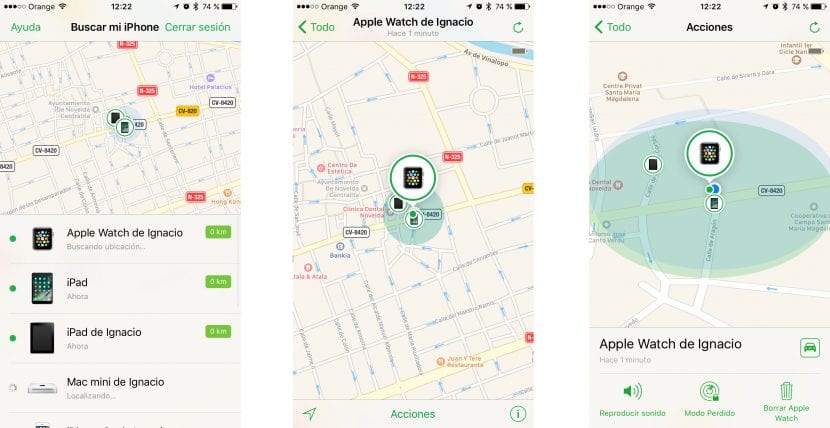
- En primer lugar debemos dirigirnos hasta la aplicación que viene instalada de forma nativa en nuestro iPhone, iPad o iPod Touch. Si no tenemos ninguno a mano podemos hacerlo a través de la web icloud.com.
- A continuación se mostrarán todos los dispositivos asociados a la misma ID de Apple. Debemos seleccionar el Apple Watch.
- En el siguiente paso se mostrará la ubicación del Apple Watch en el mapa, una localización que debe ser si o si la de donde nos encontramos. Nos dirigimos hasta acciones y pulsamos Reproducir sonido.
- En este momento el Apple Watch comenzará a emitir el típico sonido que también emite el iPhone o iPad cuando activamos esta opción.

pues en mi caso despues de probar la beta de ios 11 la publica no tengo acceso al apple watch, tengo que volver a enlazar pero cada vez que lo intento no lo encuentra